Graafiline toimetaja Adobe Photoshop pakub rikkalikke loomevõimalusi absoluutselt kõigile: neile, kes oskavad pliiatsi ja värvidega joonistada, ja neile, kes lihtsalt imetlevad ümbritseva maailma ilu. Eelkõige võib igaüks, kes on õppinud selles suurepärases redaktoris töötamise oskused, omaenda kätega originaalse autori õnnitluskaardi. Selleks peate lihtsalt saama pildile teksti lisada.
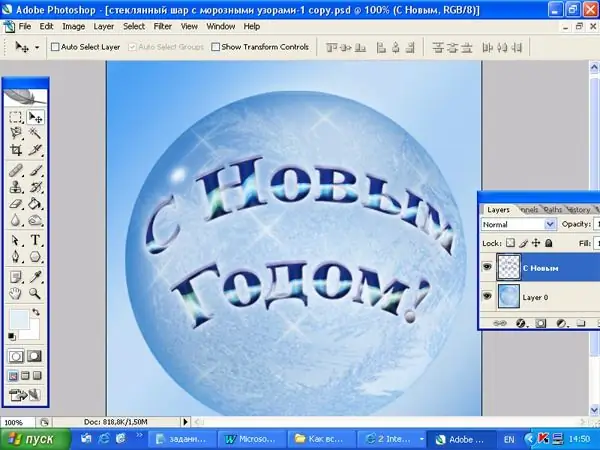
Vajalik
Adobe Photoshopi pilt
Juhised
Samm 1
Avage pilt.
2. samm
Leidke tööriistaribalt täht T - see on tööriist, mis võimaldab teil pildile teksti lisada. Otsustage, kas teie tekst on horisontaalne või vertikaalne. Horisontaalne tekst jookseb vasakult paremale, vertikaalne tekst ülalt alla. Atribuudiribal määrake kõik vajalikud tekstiparameetrid: fondi tüüp, tähtede suurus ja värv. Sisestage klaviatuuril tekst. Kui tähed on liiga suured või väikesed, saate nende suurust muuta, rakendades pealkirjaga kihile tasuta teisenduse. Vajutage klahve Ctrl + T. Kui teksti ümber on ilmunud raam, vajutage klahvi Shift, liigutage kursor ühe nurgasõlme kohale ja hiirega muutke pealdise suurust.
3. samm
Atribuudiribal märkage paremalt teiselt nuppu Loo kõverdatud tekst. Klõpsake seda. Laiendage ilmuvas dialoogiboksis loendit Stiil, klõpsates allapoole suunatud kolmnurgal. Valige teie kujundusele kõige paremini sobiva kirjade moonutuste tüüp. Oletame, et see saab olema kaare stiil. Kumerusraadiust ning vertikaalse ja horisontaalse moonutuse astet saate muuta, kui liigutate kastide Kaldu, Horisontaalne moonutus ja Vertikaalne moonutus liugureid
4. samm
Paremklõpsake tähekihil ja valige käsk Rasterize Type. Nüüd saate sellele kihile rakendada mis tahes stiile, filtreid ja gradiente. Kuna sel juhul lisatakse pallile pealdis, oleks sobilik kasutada sfäärilisi moonutusi. Valige peamenüüst Filter, seejärel Distort and Spherize, Summa = 100%.
5. samm
Ühendage kaks kihti koos pealdistega üheks Ctrl + E-ks. Topeltklõpsake ikoonil, minge menüüsse Kihi stiil ja valige suvand Drop Shadow. Määrake kauguseks ja suuruseks 3 pikslit; varju värvi jaoks valige pealdise värvi tume varjund. Valige Inner Shadow ja jätke vaikeväärtused. Olete saanud mahuka teksti.
6. samm
Valige Kalda ja Amboss valik, määrake parameetri väärtused nagu pildil või võite ise katsetada. Rakendage kihile gradientstiil, proovige muuta parameetrite väärtusi ja vaadake, kuidas tähtede välimus muutub.






